1.Gire o vídeo
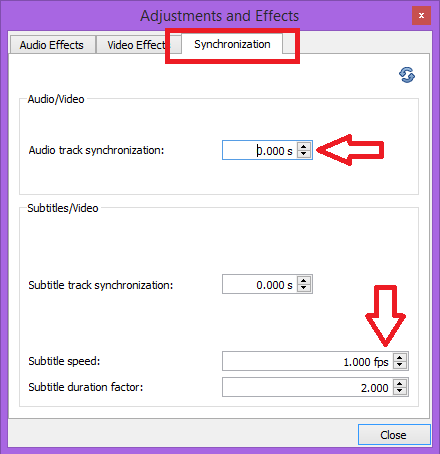
- 621
- 76
- Randal Kuhlman
Você pode ter encontrado questões como falta de legendas, legendas de sincronização, mídia girada etc. enquanto toca alguns vídeos. Está aqui o VLC venha para o nosso resgate. O VLC Media Player, que é um software de terceiros, nos dá uma ampla gama de recursos para trabalhar com nossos chamados problemas de mídia. Entre os quais podemos discutir alguns que eu achei exigidos em certos casos e que eu uso quase todas as vezes. O fato é que, para usar esses recursos, os usuários não precisam ser tão proficientes no computador.
1.Gire o vídeo:
Em alguns casos. 'girado' significa que podemos ter que inclinar nosso laptop para vê -lo !!!. Parece ridículo direito ?. Esse problema geralmente surge nos casos em que tentamos reproduzir os vídeos capturados usando telefones celulares. Suponha que tenhamos o vídeo tocando assim.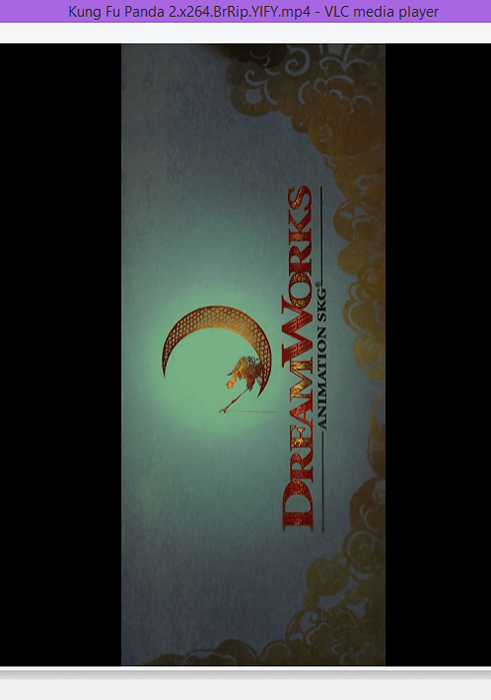
Para girá -lo, vá para a opção 'Ferramentas' na barra de menus e selecione 'Efeitos e filtros'. Você também pode pressionar Ctrl + E para o mesmo.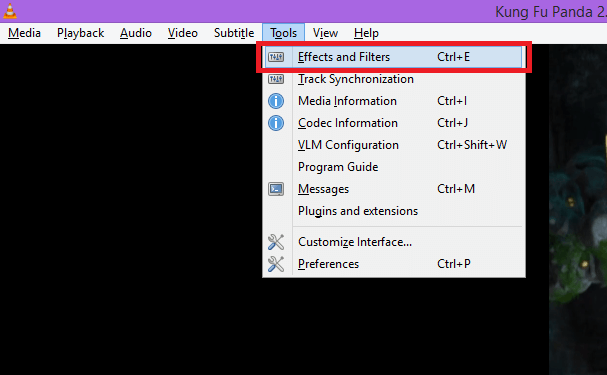 Na caixa de diálogo que aparece, selecione 'efeitos de vídeo' e depois 'geometria' nas guias disponíveis. Ao verificar a caixa de seleção Transform, você pode decidir a maneira como deseja girar o vídeo. Basta selecionar a opção necessária do suspensão. As alterações serão salvas automaticamente.
Na caixa de diálogo que aparece, selecione 'efeitos de vídeo' e depois 'geometria' nas guias disponíveis. Ao verificar a caixa de seleção Transform, você pode decidir a maneira como deseja girar o vídeo. Basta selecionar a opção necessária do suspensão. As alterações serão salvas automaticamente.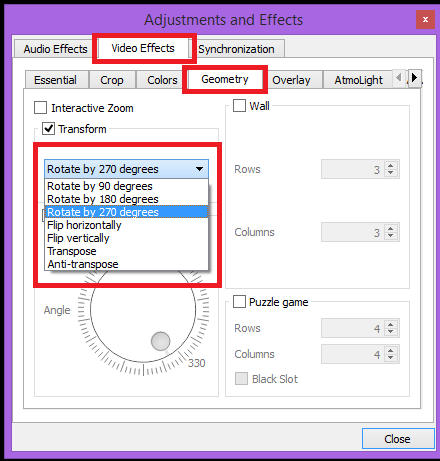
2.Adicione legendas
O VLC oferece opções para adicionar manualmente legendas ou baixar automaticamente as legendas.
Índice
- EU.Download automático
- Ii.Adição manual
- EU.atalhos do teclado
- Ii.Mudar configurações
EU.Download automático
Para baixar automaticamente legendas, acesse a opção 'View' na barra de menus e selecione 'Download de legendas' no menu exibido.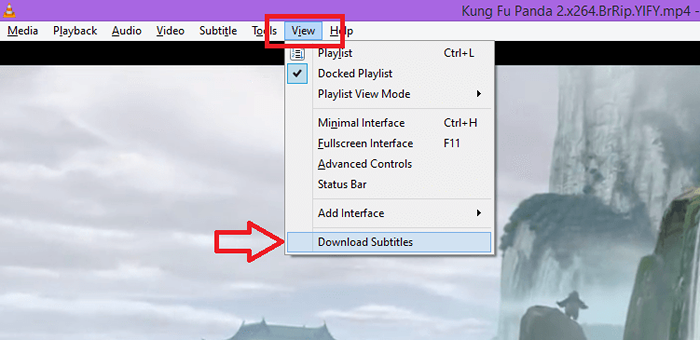 As legendas serão baixadas automaticamente.
As legendas serão baixadas automaticamente.
Ii.Adição manual
Se já tivermos um arquivo de legenda, ele pode ser adicionado ao vídeo manualmente. Vá para 'Legenda' na barra de menus e selecione 'Adicionar arquivo de legenda…' do menu exibido. Lá você obtém uma caixa de diálogo de onde pode selecionar o arquivo de legenda e clicar em 'abrir'.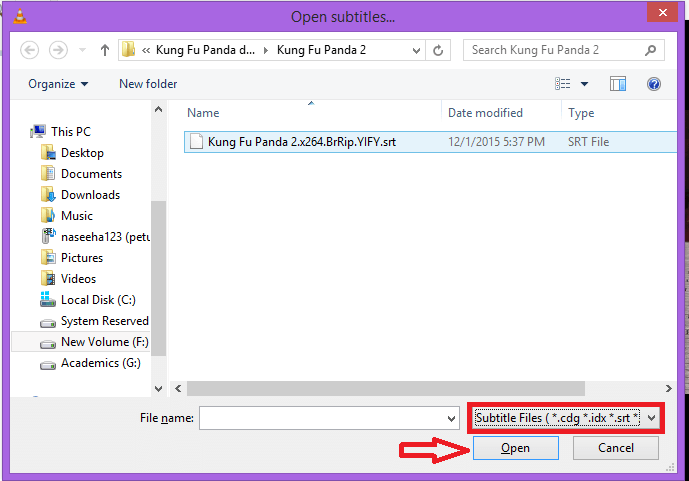 Você também pode desativar a legenda do menu da legenda clicando na opção 'Sub Track' e 'desativar'.
Você também pode desativar a legenda do menu da legenda clicando na opção 'Sub Track' e 'desativar'.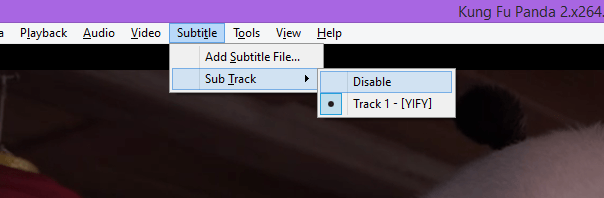
3.Sincronize legendas
Depois de adicionar as legendas, pode estar fora de sincronia com o vídeo. Você pode usar atalhos de teclado ou ajustar a sincronização alterando as configurações.
EU.atalhos do teclado
H - Acelere as legendas do que o áudio por 50ms.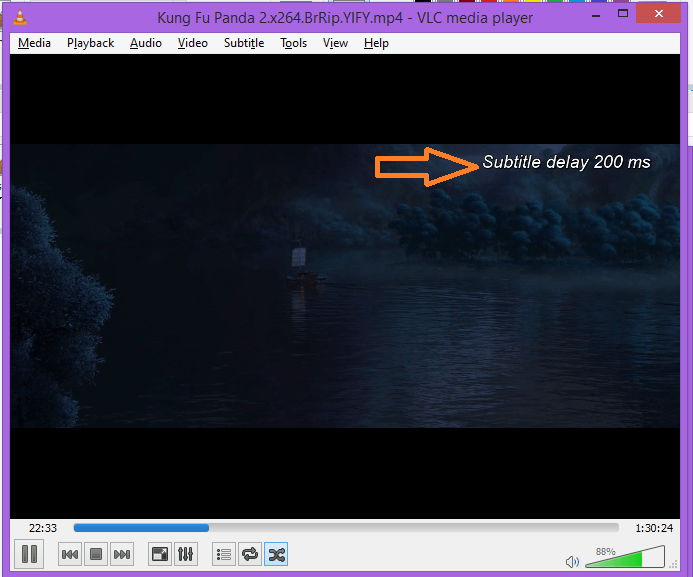 G - atrasar as legendas por 50ms.
G - atrasar as legendas por 50ms.
Ii.Mudar configurações
As configurações para a sincronização de áudio podem ser alteradas abrindo a opção 'Efeitos e filtros', conforme discutido na primeira seção.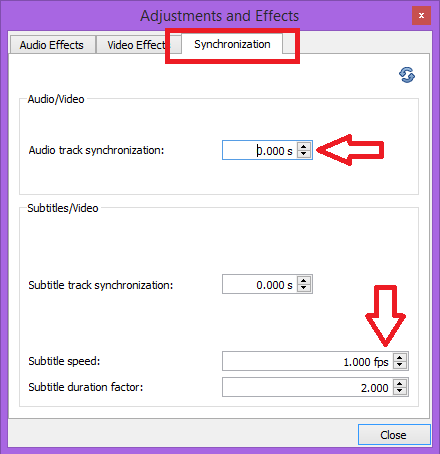 Em seguida, vá para a guia 'Sincronização' e faça alterações. As alterações serão salvas automaticamente.Espero que isto ajude…
Em seguida, vá para a guia 'Sincronização' e faça alterações. As alterações serão salvas automaticamente.Espero que isto ajude…
- « Corrija a pasta de downloads abrindo muito lento no Windows 10
- 8 ferramentas gratuitas para excluir permanentemente os arquivos no Windows PC »

